2020年より小学校でもプログラミング教育が始まるということで、何か良い言語はないかなと思い、探していたところ、Pythonを試してみることにしました。Raspberry piでも動作するので、PCを用意しなくてもよいので、便利です。まずは、Windows PCでPythonを試していこうと思います。Pythonは下記のサイトからダウンロードできます。
ダウンロードして、インストールが完了したら、まずは、動作確認をしようと思います。下記のように環境変数にPathを追加しておくと、どのフォルダ階層からもPythonコマンドを実行できるので、Pathを追加しておきます。
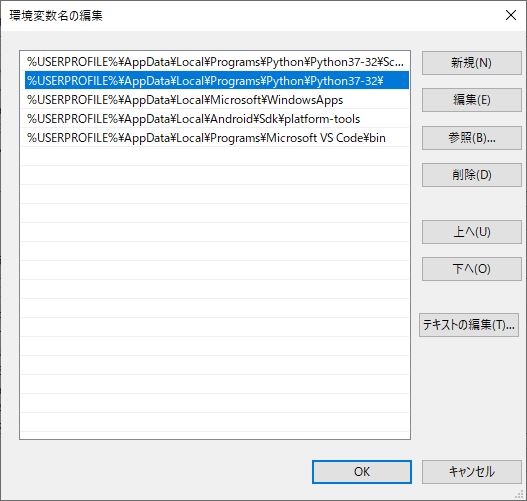
それでは、コマンドプロンプトを実行して、下記のコマンドを入力してみます。インストールしたPythonのバージョンを確認できます。
python --version
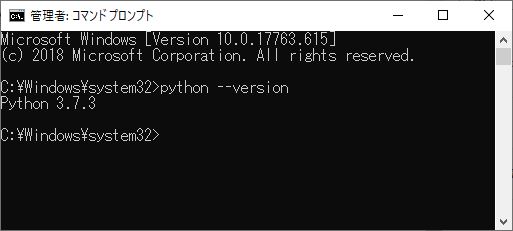
次は、テキストファイルにPythonのコードを記述して実行してみます。下記のようにコードを記述して、.py拡張子で保存します。test-print.pyというファイル名にしました。
print("Hello world.")
ファイルの保存先フォルダにて、下記のコードを実行します。
python test-print.py
下記のように、Hello world.と表示されました。
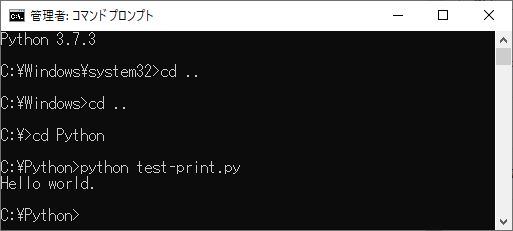
動作確認はできたので、次回はダイアログを作成しようと思います。